1、打开PPT文件

2、点击开始

3、点击版式选择“节标题”

4、点击插入

5、点击剪贴画

6、在右边的搜索栏中输入人物并搜索
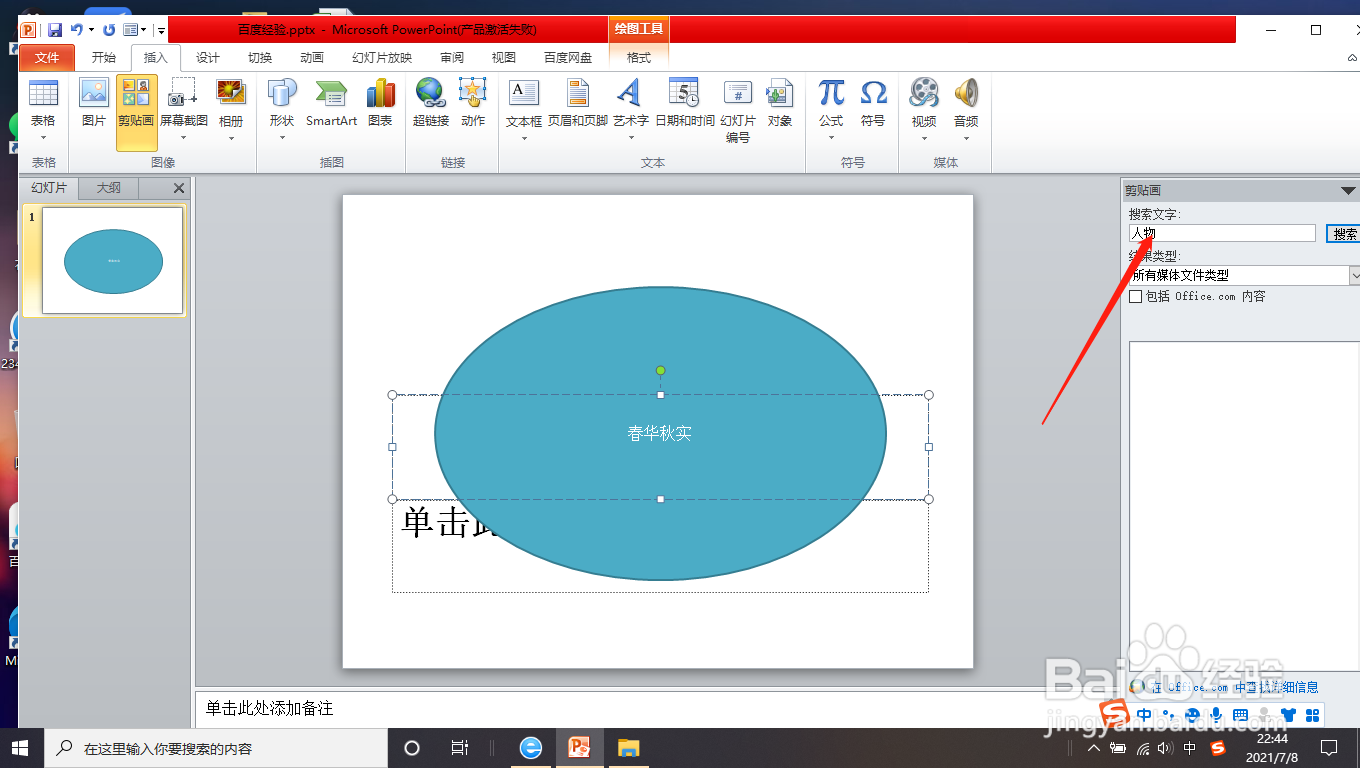
7、点击选择
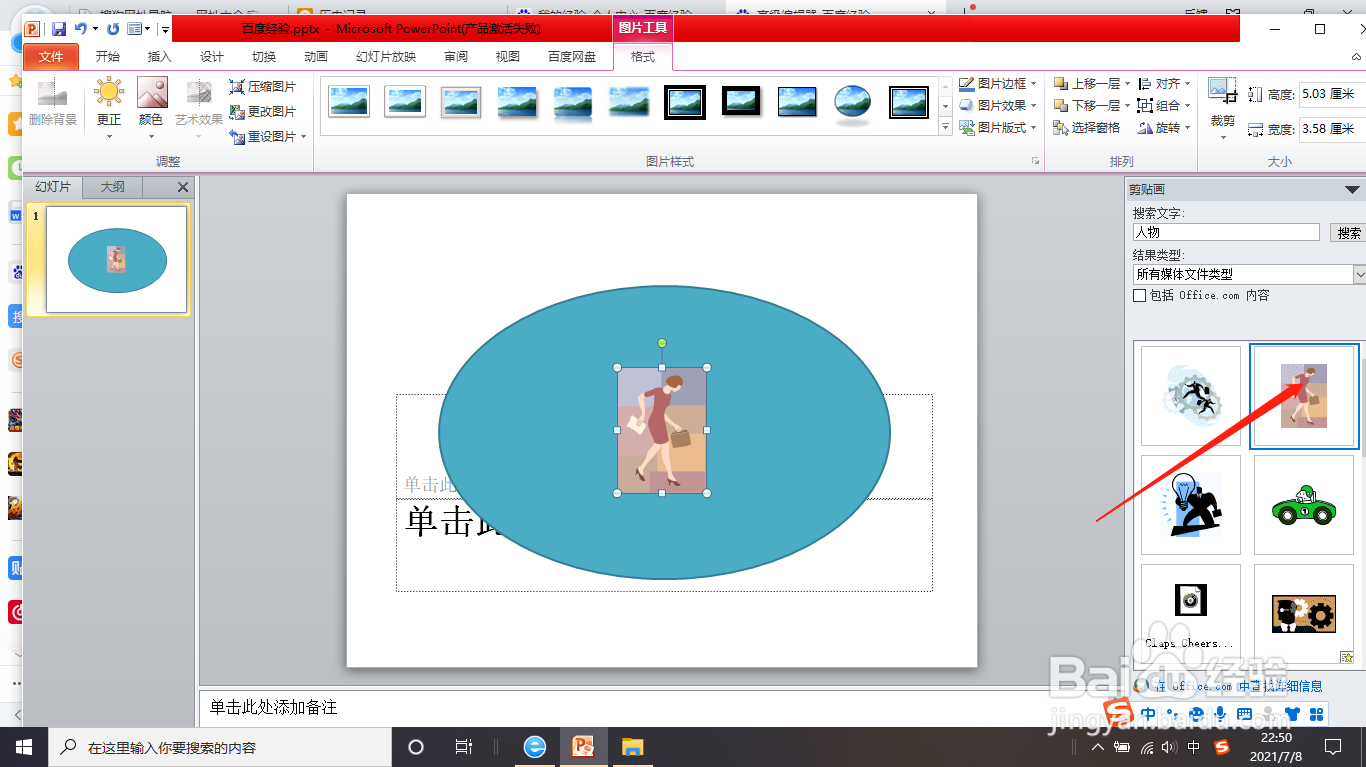
8、拉伸图片到自己满意大小,然后右键菜单将图片置于最底层

9、单击输入文本即可成功的剪贴画运用到自己的PPT文档中了

时间:2024-10-14 14:45:40
1、打开PPT文件

2、点击开始

3、点击版式选择“节标题”

4、点击插入

5、点击剪贴画

6、在右边的搜索栏中输入人物并搜索
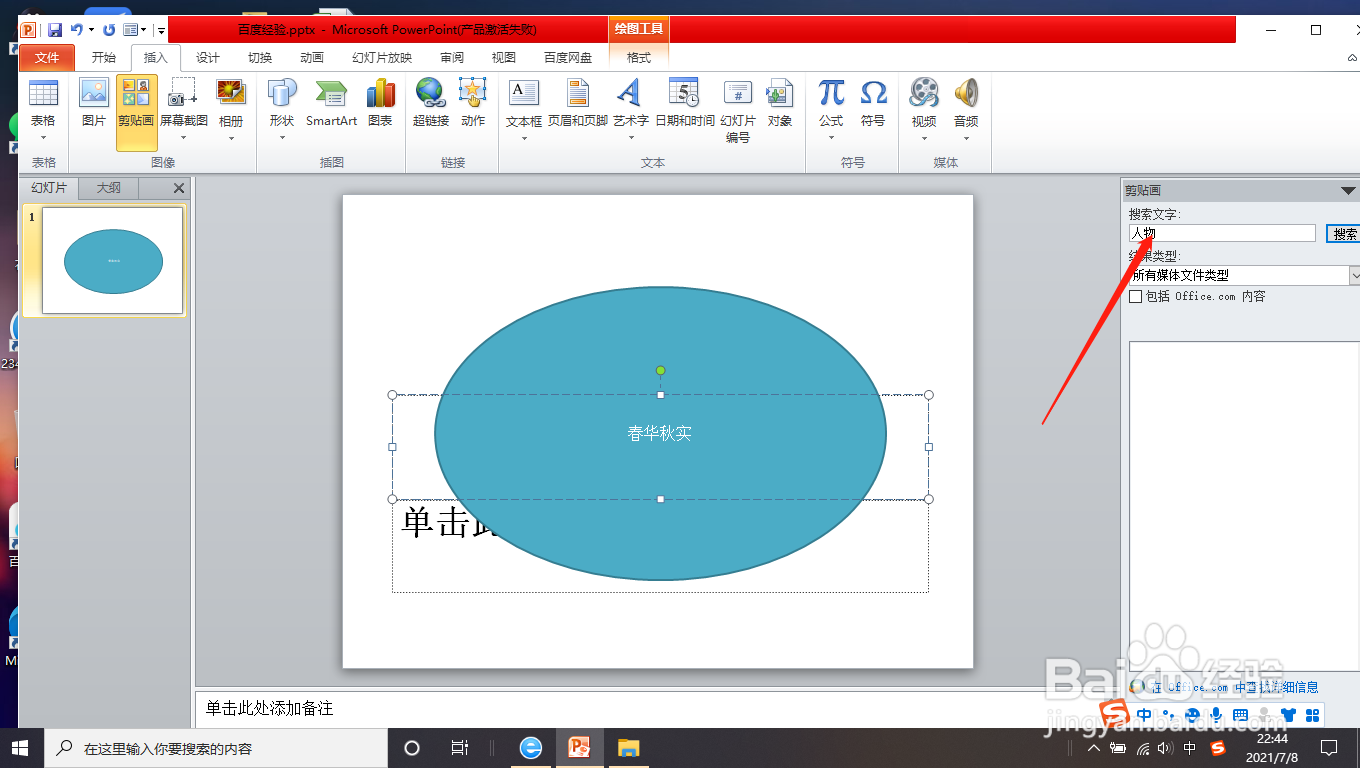
7、点击选择
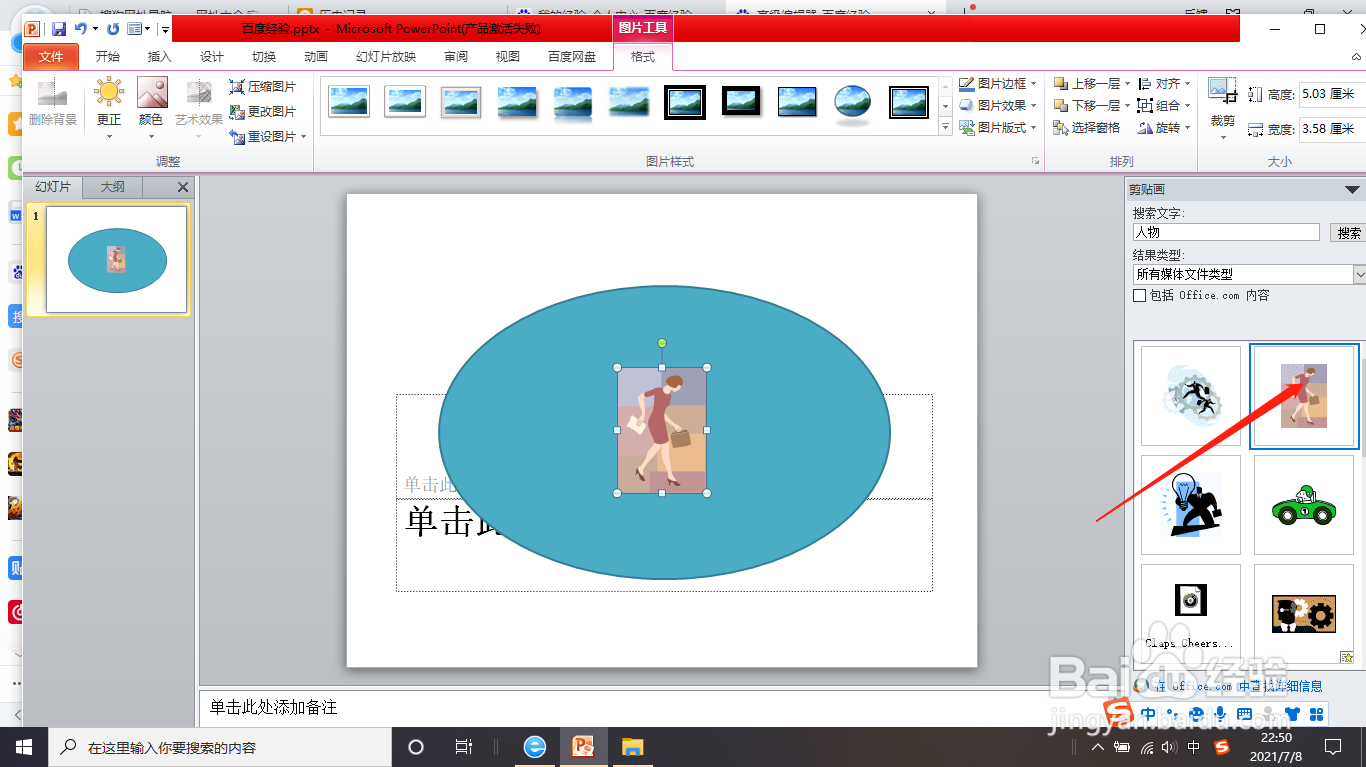
8、拉伸图片到自己满意大小,然后右键菜单将图片置于最底层

9、单击输入文本即可成功的剪贴画运用到自己的PPT文档中了

